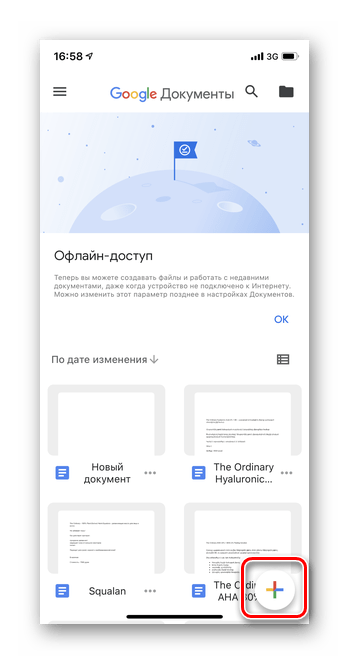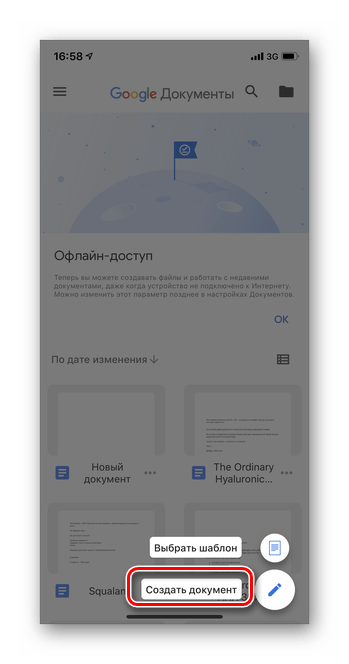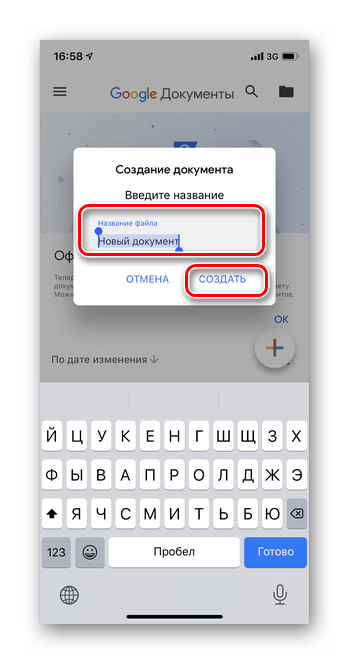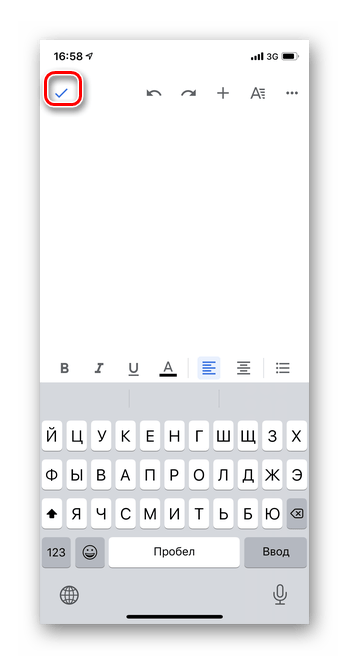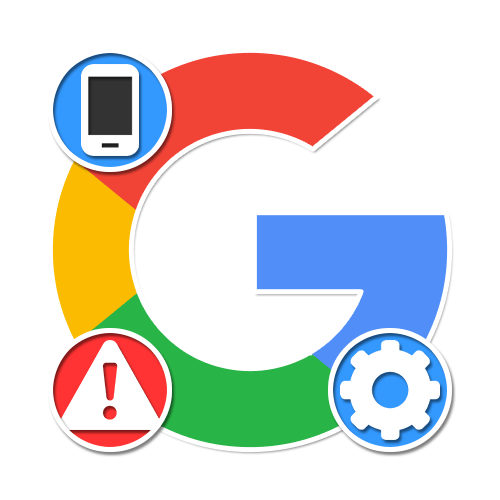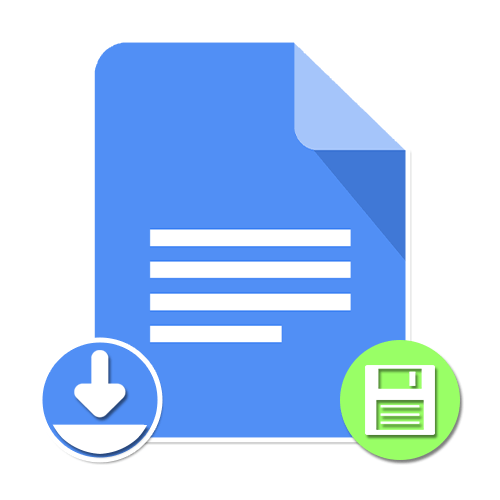Зміст
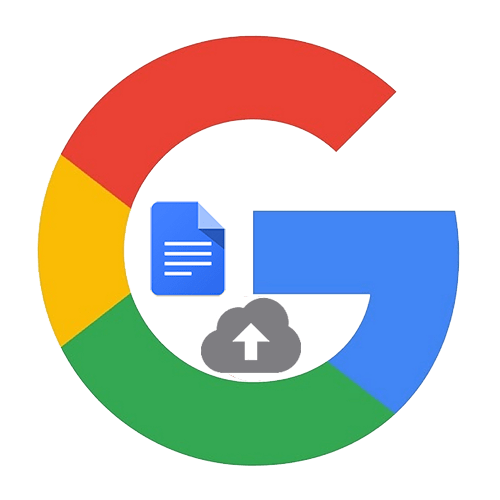
Варіант 1: ПК-версія
За допомогою браузерної версії Гугл документів можна отримати доступ до всіх можливостей сервісу. Додавання відбувається двома методами: завантаженням об'єкта в Гугл Диск (всі текстові файли автоматично потрапляють в категорію документи) або шляхом відкриття нового елемента безпосередньо в Документах. Створюючи новий файл в сервісі Гугл документи, користувач отримує можливість редагувати і зберігати текст з будь-якого синхронізованого пристрою.
Спосіб 1: Google Диск
Найпростіший спосіб додати будь-який текстовий файл в Google Документи, це завантажити його в хмарне сховище Google Диск. Цей варіант підійде для тих, кому необхідно перемістити вже написаний і збережений на комп'ютері об'єкт.
Детальніше: Як завантажити файл на Диск Google
Спосіб 2: Документи Google
- Відкрийте Гугл документи і пройдіть авторизацію за допомогою свого логіна і пароля. Якщо ви вже авторизовані, вхід відбудеться автоматично.
- Клікніть на порожній бланк для створення нового файлу.
- Відкриється новий порожній документ. На даному етапі можна відразу скопіювати раніше написаний текст в редактор. Якщо ж необхідно завантажити документ з комп'ютера, натисніть на кнопку &171;Файл&187; .
- Виберіть пункт & 171; відкрити & 187; .
- У вікні перейдіть в розділ &171;Завантаження&187; .
- Клікніть &171; вибрати файл на пристрої&187; .
- Позначте документ, який слід завантажити. Вибрати можна відразу до 10 елементів. Для цього виділіть їх, затиснувши кнопку &171;Shift&187; на клавіатурі, і натисніть & 171; відкрити & 187; .
- Зачекайте завершення процесу завантаження.
- Додані об'єкти з'являться відразу в списку Гугл документів.
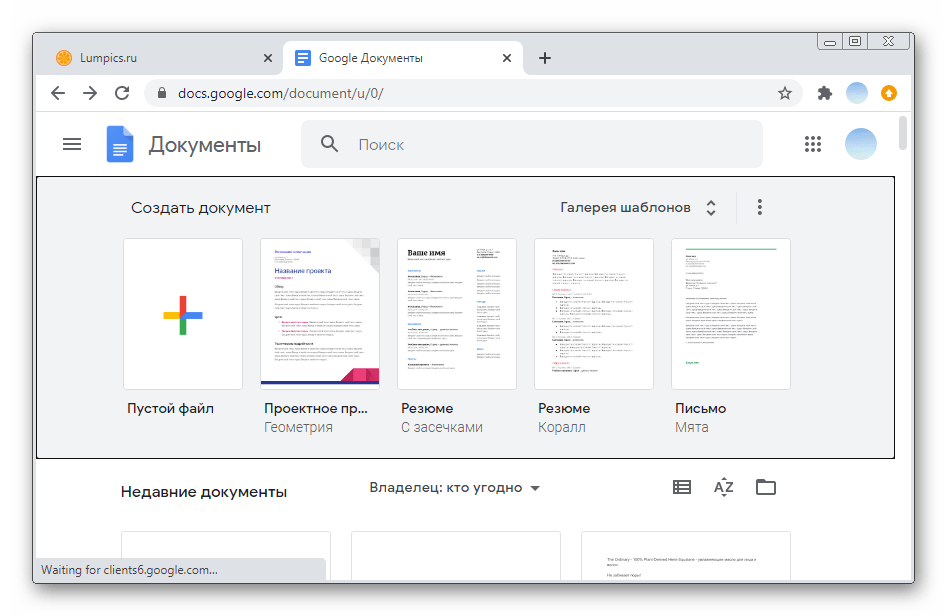
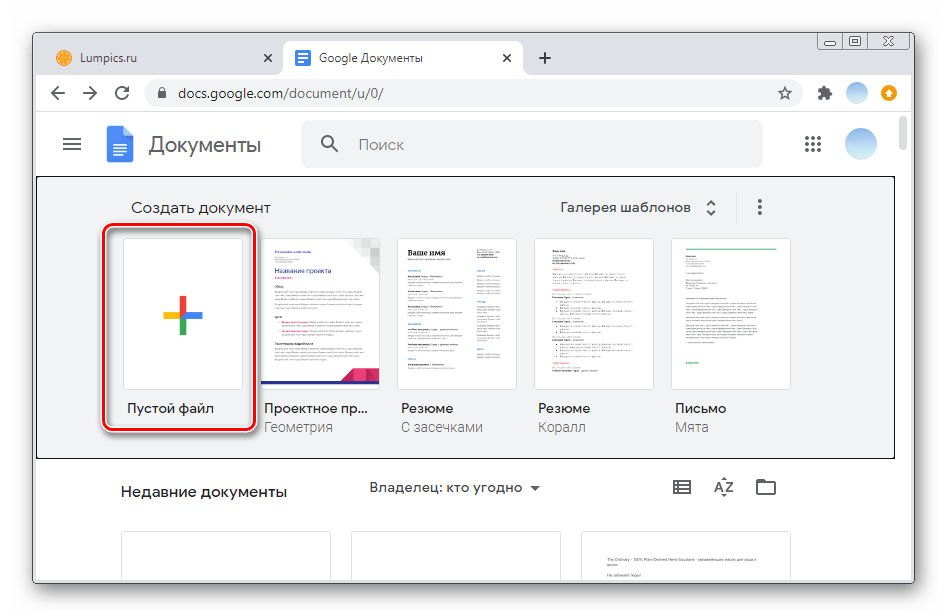
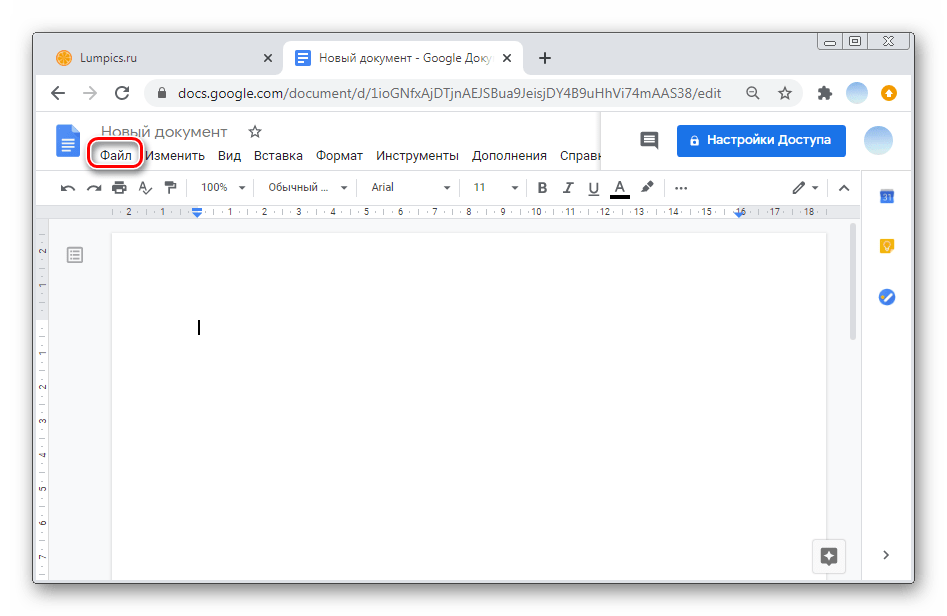
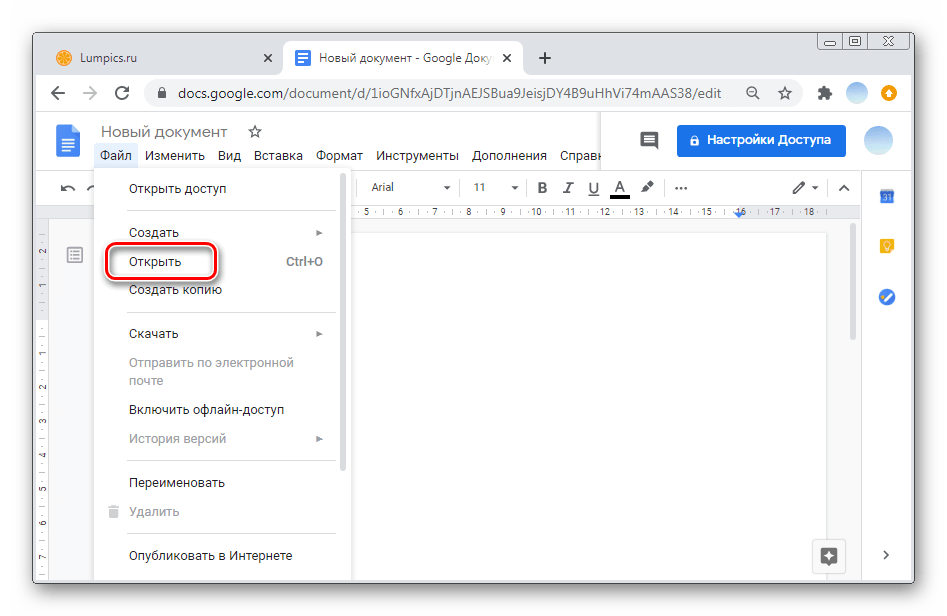
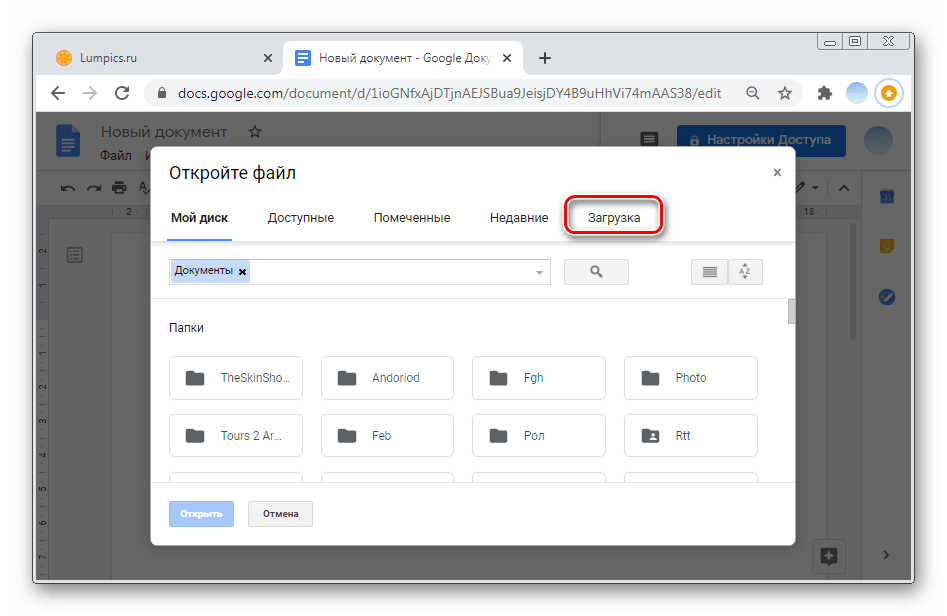
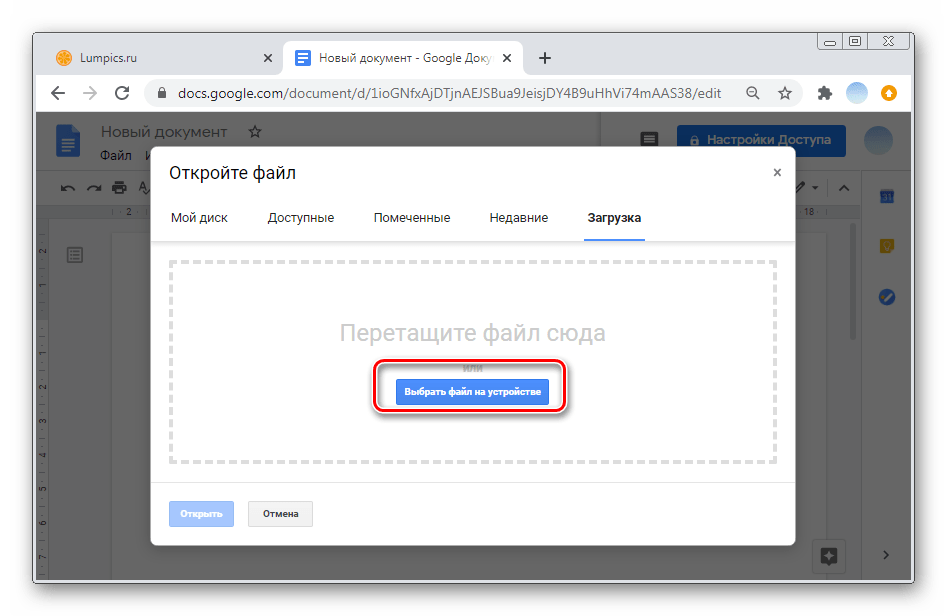
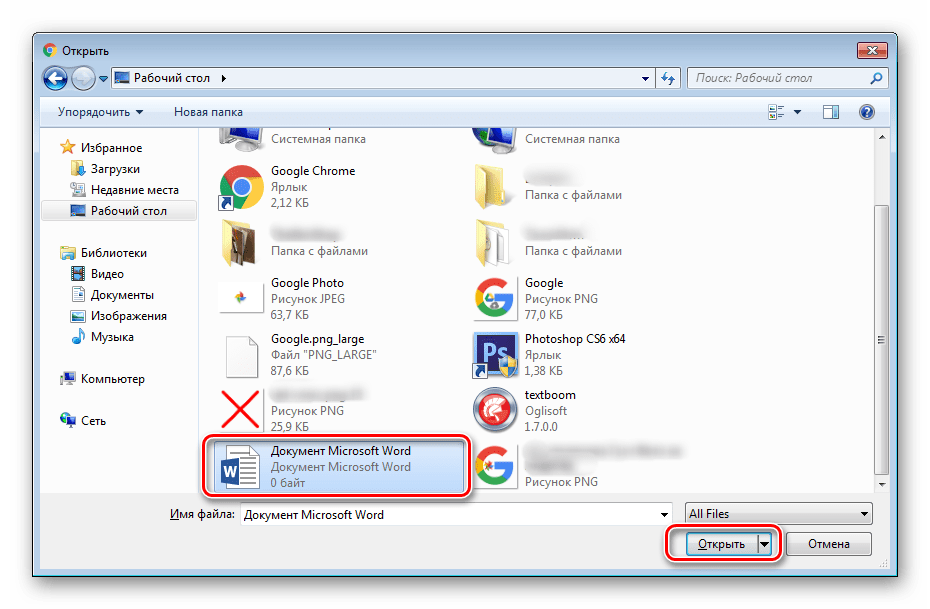
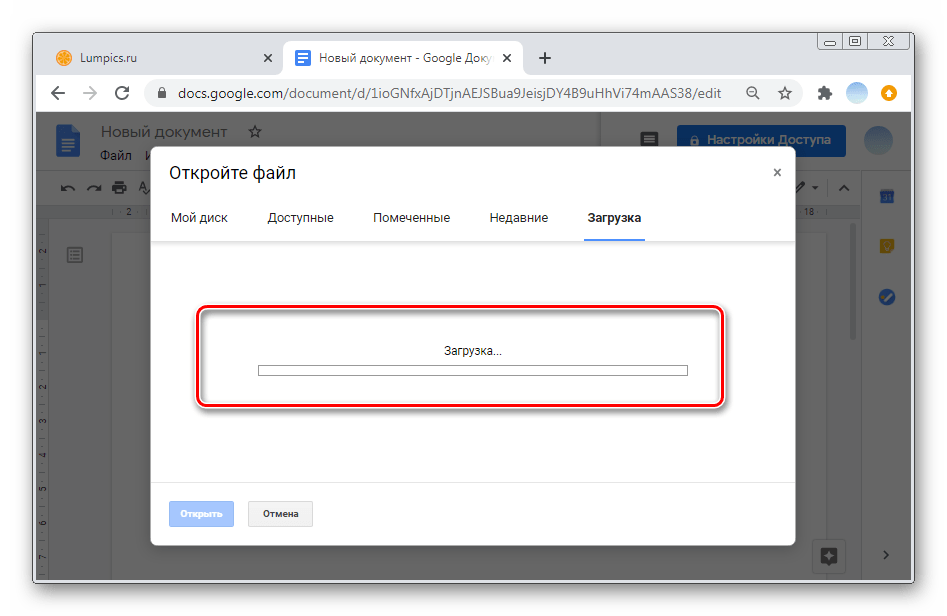
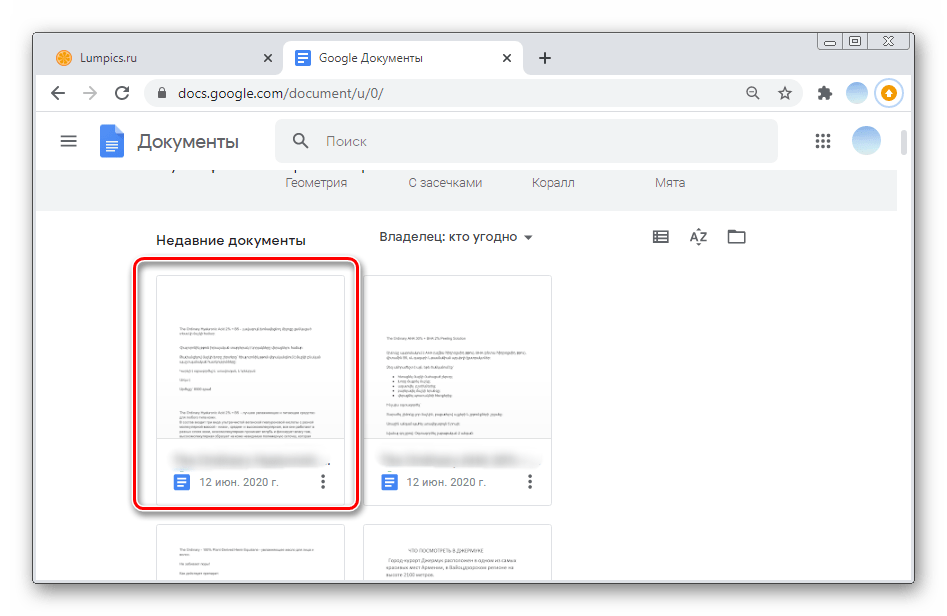
Також додати файл в Гугл документи можна, перетягнувши його у вкладку. Таким методом можна перемістити відразу до 10 об'єктів.
Варіант 2: мобільні додатки
Завантаження файлів в Google Документи в мобільних додатки для Android і iOS відбувається однаково. На відміну від комп'ютерної версії, в додатку можна лише скопіювати раніше написаний текст або ж надрукувати безпосередньо в редакторі.
- Запустіть додаток на смартфоні і тапніте значок &171;Плюс&187; у нижньому правому куті.
- Виберіть & 171; Створити документ&187; .
- Введіть потрібну назву файлу та натисніть & 171; створити & 187; .
- Вставте раніше скопійований текст або надрукуйте новий У редакторі. Для завершення створення документа тапніте галочку в лівому верхньому кутку.